Tabellenbasierte Ansichtstypen#
Abhängig vom Ansichtstyp können Sie die Spaltenanordnung, Sortierung und Gruppierung in der Vorgangsübersicht konfigurieren. Die Konfiguration bezieht sich immer auf den letzten von Ihnen ausgeführten Filter. Sie bleibt auch nach dem Abmelden erhalten. Die Konfiguration des Filters „Meine Vorgänge“ dient als Voreinstellung für alle Filter, für die Sie keine eigene Konfiguration erstellt haben.
Sortieren#
Um Vorgänge nach einem Attribut zu sortieren, klicken Sie auf die gewünschte Spaltenüberschrift. Klicken Sie erneut, um die Sortier-Reihenfolge umzukehren.
Gruppieren#
Sie können Vorgänge in bis zu vier Ebenen gruppieren.
Um die Gruppierung zu aktivieren, klicken Sie auf die Schaltfläche „Gruppe“ oben rechts in der Vorgangsübersicht. Es erscheint ein Konfigurationsfenster.
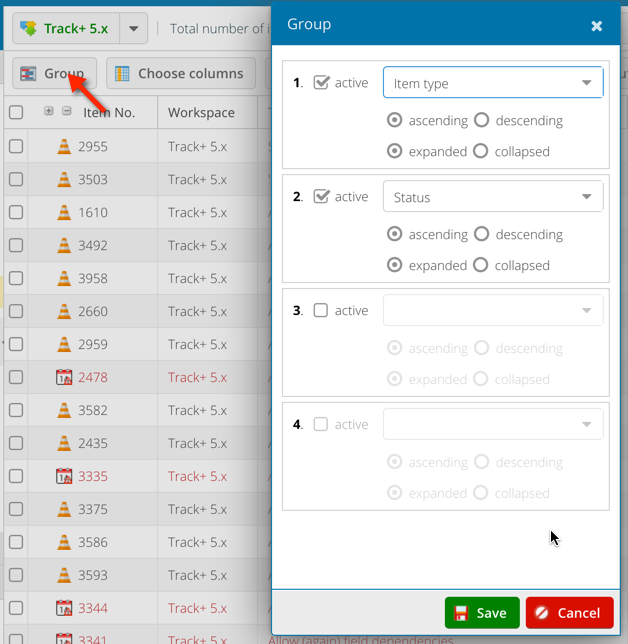
Wählen Sie die gewünschten Gruppierungskriterien aus.
Klicken Sie auf die Schaltfläche „Speichern“.
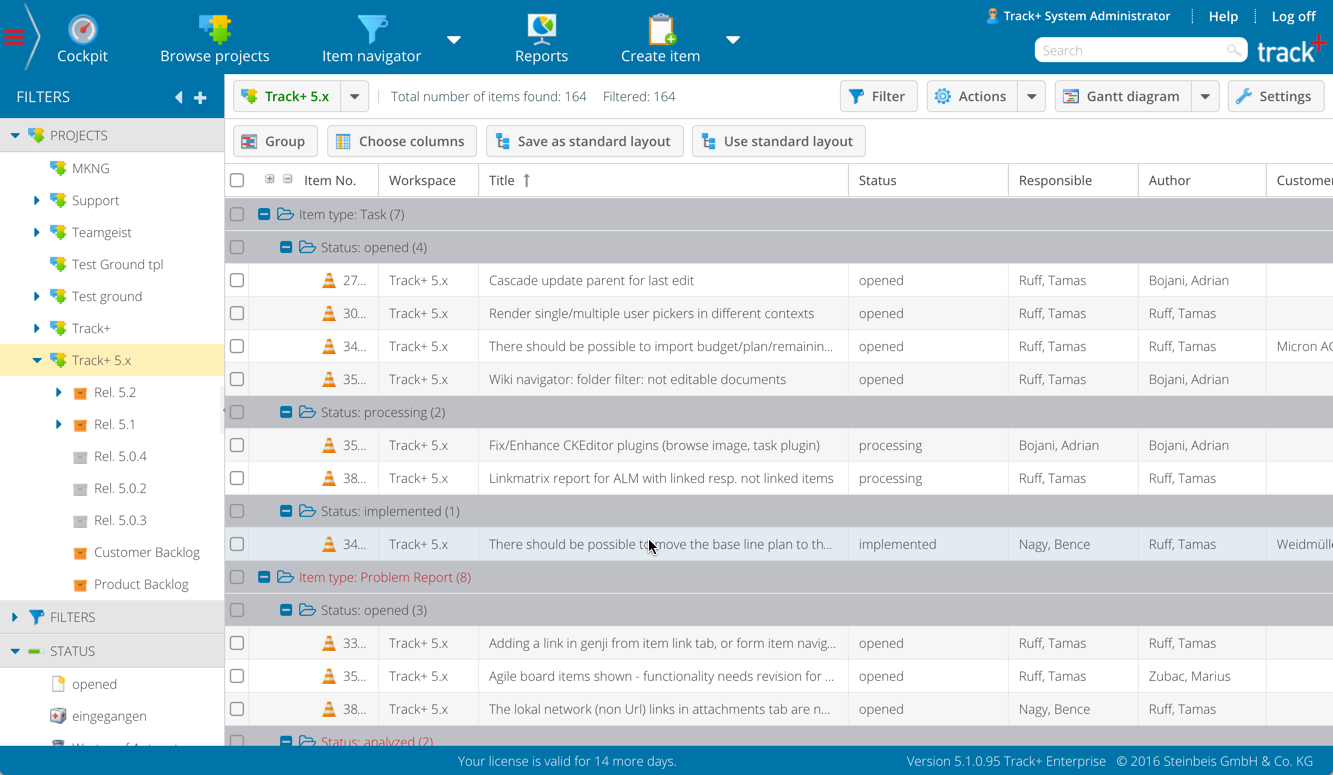
Vorgänge verschieben#
Sie können Vorgänge zu einem anderen übergeordneten Vorgang verschieben, indem Sie die Vorgangsnummer auf eine neue übergeordnete Nummer ziehen und dort fallen lassen.
Bearbeiten einer Vorgangsmenge: Sie können mehrere Vorgängen gleichzeitig bearbeiten und so z.B. deren Zustand oder den Bearbeiter ändern.
Kopieren einer Vorgangsmenge: Sie können mehrere Vorgänge gleichzeitig kopieren.
Vorgänge verknüpfen: Sie können Vorgänge direkt in der Vorgangsübersicht verknüpfen.
Erstellen eines vorlagenbasierten Berichts: Sie können aus der angezeigten Vorgangsmenge einen Bericht erstellen. Mit Berichten können Sie Vorgangsinformationen auf vielfältige Weise präsentieren, wie z.B. als Diagramme, Tabellen oder Texte.
Exportieren im Allegra-Format: Sie können Daten von einer Allegra-Installation in eine andere übernehmen.
Drucken: Sie können eine druckbare Ausgabe aus den in der Vorgangsübersicht gezeigten Vorgängen erstellen. Die Ausgabe ähnelt dem Layout, das Sie im Navigator haben.
Export in eine CSV-Datei: Sie können die in der Vorgangsübersicht gezeigten Vorgänge in eine CSV-formatierte Datei exportieren, um sie in Anwendungen zu importieren, die dieses Format lesen können.
Export in eine XML-Datei: Sie können alle Informationen für die in der Vorgangsübersicht dargestellten Vorgänge in eine benutzerdefinierte XML-Datei exportieren.
Export in eine Excel-Datei: Sie können die in der Vorgangsübersicht gezeigten Vorgänge in eine Excel-Datei exportieren.
